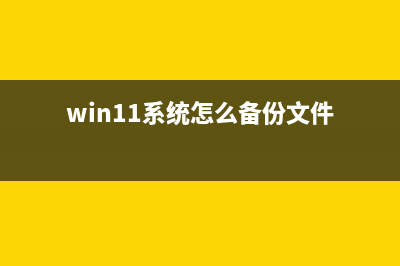Win11安装助手不工作,如何维修? (windows11安装助手打不开)
整理分享Win11安装助手不工作,如何维修? (windows11安装助手打不开),希望有所帮助,仅作参考,欢迎阅读内容。
内容相关其他词:windows 11 安装助手,win11安装助手0%,win11安装助手0%,win11安装助手不是有效的win32,win11助手安装失败,windows11安装助手打不开,win11安装助手不见了,win11安装助手不是有效的win32,内容如对您有帮助,希望把内容链接给更多的朋友!
将弹出一个对话框询问您的许可。单击是以允许Windows安装助手以管理员权限运行。 现在继续执行向您显示的安装步骤。确保仔细遵循它们。 2、禁用您的防*软件 单击展开从任务栏,并用鼠标右键单击您的防*图标,然后选择箭头Avast的*控制,然后禁用分钟。 如果您安装了其他防*程序,您可以按照与上述相同或类似的步骤暂时禁用该应用程序。 如果问题不再出现,则您的防*应用程序是问题根源的可能性很高。为了保护您的计算机,您应该考虑使用其他与Windows兼容的防*产品。 3、运行* 按Windows+S键打开搜索栏,然后键入cmd,然后右键单击最相关的结果以管理员身份运行它。 键入或粘贴以下命令,然后按Enter: sfc/scannow 完成等待该过程完成后重新启动计算机(这可能需要一些时间)。 4、设置兼容模式 从微软官网下载安装助手后,找到可执行程序文件。它很可能位于您PC的下载文件夹中。 右键单击它,然后选择Properties。 现在导航到“兼容性”选项卡,单击“以兼容模式运行此程序:”,然后选择“Windows7”。 点击应用以保存更改,然后正常运行可执行文件并查看窗口是否保持打开足够长的时间来执行您的任务。 如何检查Windows中的新更新? 在Windows的开发过程中,开发人员重点分析了数据,以确定哪些设置使用最多,哪些设置使用最少。 毫无疑问,Windows更新被赋予最高优先级,并且专门为它们构建了一个新菜单。手动更新Windows可以通过以下方式完成: 按Windows+I键打开设置应用程序,然后单击左侧面板中的Windows更新。 如果您有任何新更新要下载,请单击“立即安装”按钮并等待该过程完成,否则单击“检查更新”按钮。 如果有任何新的更新,*会立即下载并安装它们。
如果问题不再出现,则您的防*应用程序是问题根源的可能性很高。为了保护您的计算机,您应该考虑使用其他与Windows兼容的防*产品。 3、运行* 按Windows+S键打开搜索栏,然后键入cmd,然后右键单击最相关的结果以管理员身份运行它。 键入或粘贴以下命令,然后按Enter: sfc/scannow 完成等待该过程完成后重新启动计算机(这可能需要一些时间)。 4、设置兼容模式 从微软官网下载安装助手后,找到可执行程序文件。它很可能位于您PC的下载文件夹中。 右键单击它,然后选择Properties。 现在导航到“兼容性”选项卡,单击“以兼容模式运行此程序:”,然后选择“Windows7”。 点击应用以保存更改,然后正常运行可执行文件并查看窗口是否保持打开足够长的时间来执行您的任务。 如何检查Windows中的新更新? 在Windows的开发过程中,开发人员重点分析了数据,以确定哪些设置使用最多,哪些设置使用最少。 毫无疑问,Windows更新被赋予最高优先级,并且专门为它们构建了一个新菜单。手动更新Windows可以通过以下方式完成: 按Windows+I键打开设置应用程序,然后单击左侧面板中的Windows更新。 如果您有任何新更新要下载,请单击“立即安装”按钮并等待该过程完成,否则单击“检查更新”按钮。 如果有任何新的更新,*会立即下载并安装它们。